Расширенные настройки Ubiquiti EdgeOS: настройка динамического DNS
Еще одна статья, из серии расширенных настроек сетевой операционной системы EdgeOS, от компании Ubiquiti Networks, под управлением которой работают все маршрутизаторы EdgeRouter из серии EdgeMAX, от этого производителя, посвящена настройке динамического сервера доменных имен (Dynamic DNS).
Многие провайдеры, предоставляя свои услуги, предлагают клиентам динамический внешний IP адрес, который меняется при каждом подключении или время от времени. Но часто так бывает, что возникает необходимость доступа к маршрутизатору или домашнему серверу (хранилищу), расположенному в вашей локальной сети, из вне, например, когда вы в отъезде или отпуске. И как же тогда быть, если адрес, постоянно другой? Одно из самых распространённых решений этой задачи, это как раз, использование одного из сервисов динамических доменных имен.
И если говорить об операционной системе Ubiquiti EdgeOS, то она изначально, поддерживает работу с целым рядом таких сервисов. На момент написания данной статьи, все маршрутизаторы EdgeRouter, без дополнительных сценариев или дополнительного программного обеспечения, работают с:
- Dnspark
- DynDNS
- NameCheap
- Zoneedit
- Dslreports
- EasyDNS
- Sitelutions
Некоторые из них, работают на коммерческой основе, но многие, предоставляют свои услуги бесплатно. Ниже мы рассмотрим вариант настройки динамического DNS, на примере сервиса Sitelutions.
И для начала, нам необходимо зарегистрироваться, перейдя по ссылке https://www.sitelutions.com/signup, и заполнив простенькую форму.
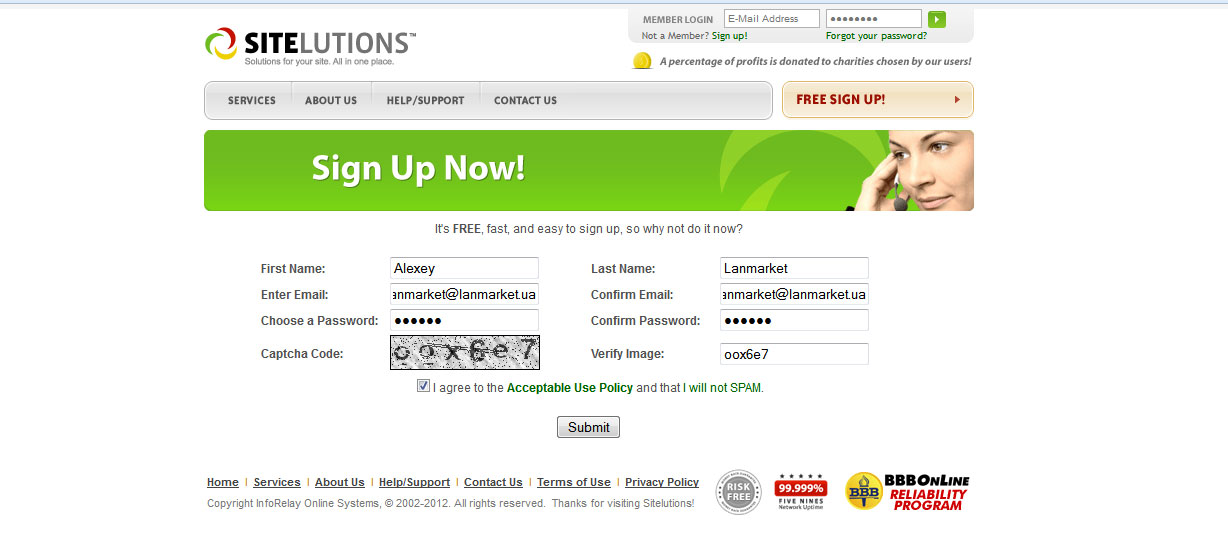
Далее, после подтверждения email адреса, вы попадаете в вашу учетную запись, где можете добавить бесплатный субдомен, причем с большим выбором разнообразнейших доменов.
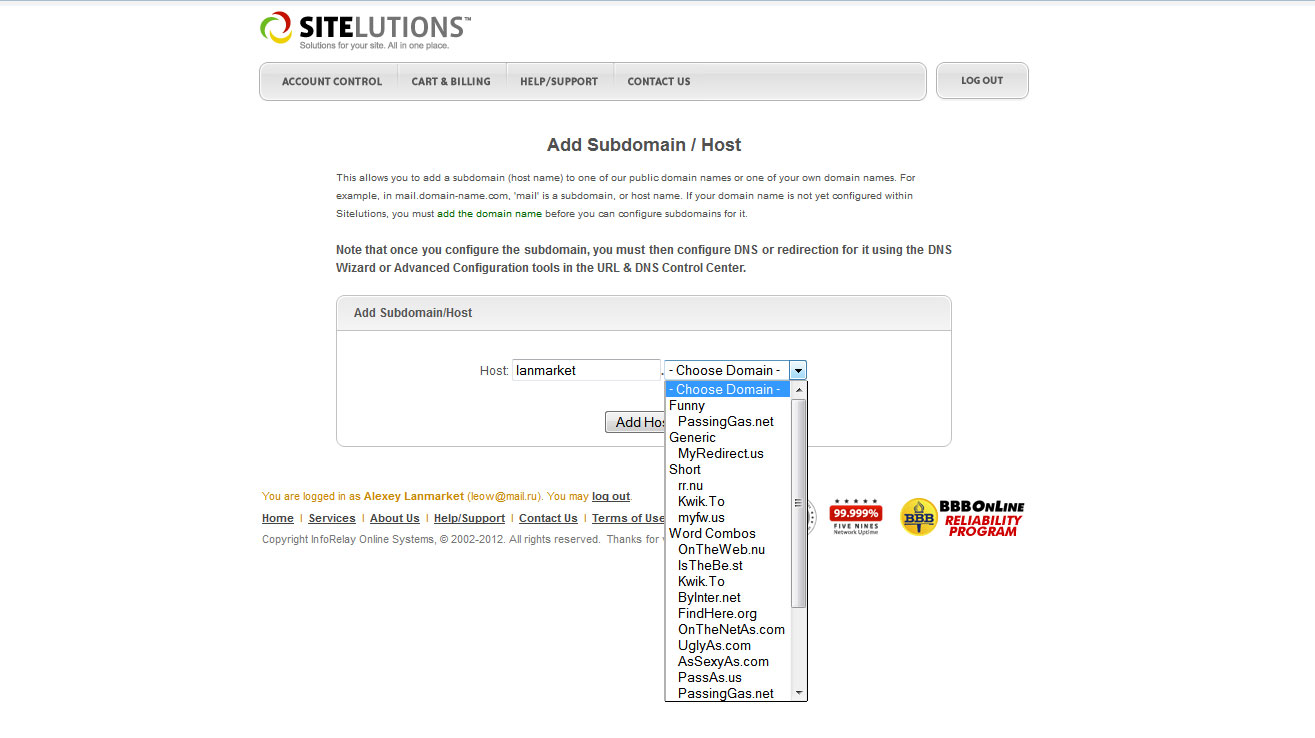
И после несложных настроек, DNS записи, мы получаем Hostname ID, и у нас уже есть имя учетной записи и пароль. Этих данных нам вполне достаточно для настройки динамической записи.
Все настройки маршрутизатора, связанные с динамическим DNS, производятся через командную строку (CLI). Для этого, мы должны сперва войти в режим конфигурирования, при помощи команды:
ubnt@ubnt:~$ configure
[edit]
ubnt@ubnt#
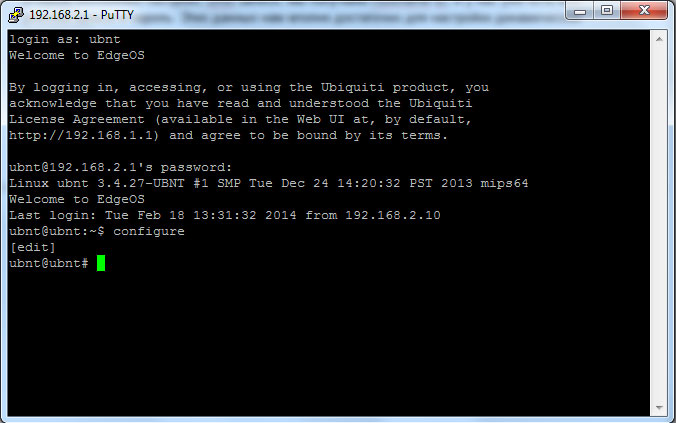
А затем, выполнить ряд следующих команд:
set service dns dynamic interface eth0 service -dyndnsservice- host-name -host-
set service dns dynamic interface eth0 service -dyndnsservice- login -username-
set service dns dynamic interface eth0 service -dyndnsservice- password -password-
Только вместо "-" используем "<" и ">" в командах.
Где вместо eth0, мы должны указать интерфес, к которому подключен кабель провайдера. Причем, стоит обратить внимание на то, что если у нас подключение к провайдеру осуществляется посредством одного из тоннельных протоколов (PPPoE, PPTP, L2TP и т.д.), то мы должны указать именно его, например - pppoe0.
Вместо -dyndnsservice-, мы вписываем название сервиса динамического сервера доменных имен, у нас это sitelutions. -host- мы заменяем на имя нашего хоста или на Hostname ID, который мы получи при регистрации. Ну и само собой, -username- и -password-, мы подставляем свои логин и пароль.
Таким образом, в нашем конкретном случае, эти команды, будут выглядеть так:
ubnt@ubnt# set service dns dynamic interface eth1 service sitelutions host-name 11881117
[edit]
ubnt@ubnt# set service dns dynamic interface eth1 service sitelutions login lanmarket@lanmarket.ua
[edit]
ubnt@ubnt# set service dns dynamic interface eth1 service sitelutions password CyyKay7TAG
[edit]
ubnt@ubnt#
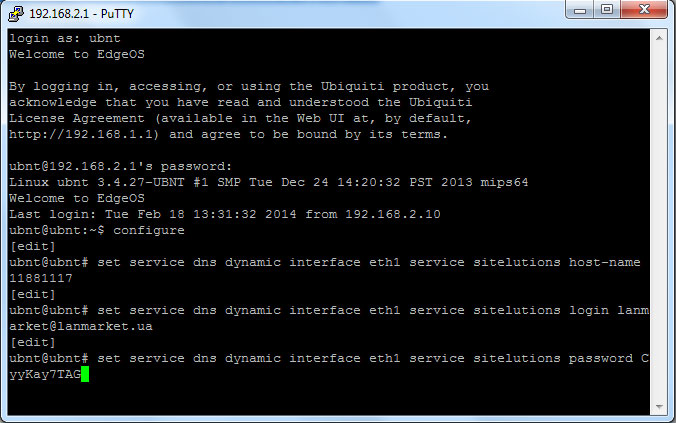
После чего, не забываем применить и сохранить наши настройки:
ubnt@ubnt# commit
[edit]
ubnt@ubnt# save
Saving configuration to '/config/config.boot'...
Done
[edit]
ubnt@ubnt#
После этого, раз в определенное время, система сама будет проверять IP адрес, и если он изменился, то отправлять новые данные на сервис Sitelutions. Таким образом, не зависимо от изменений IP, вы всегда сможете получить доступ из любого места планеты, где есть интернет, к вашему маршрутизатору или локальной сети.
Проверить работу динамического DNS можно, выполнив команду:
show dns dynamic status
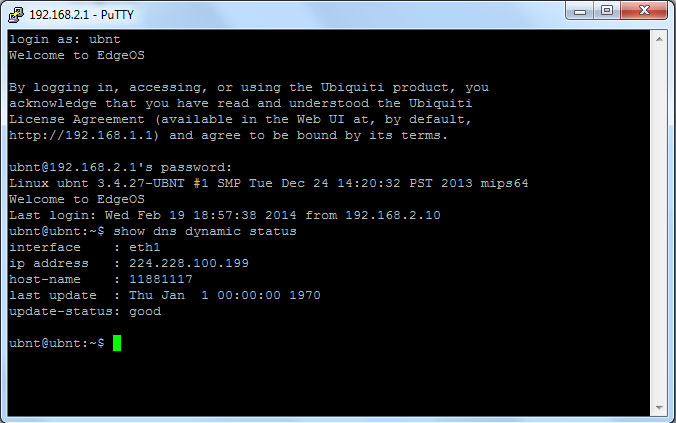
































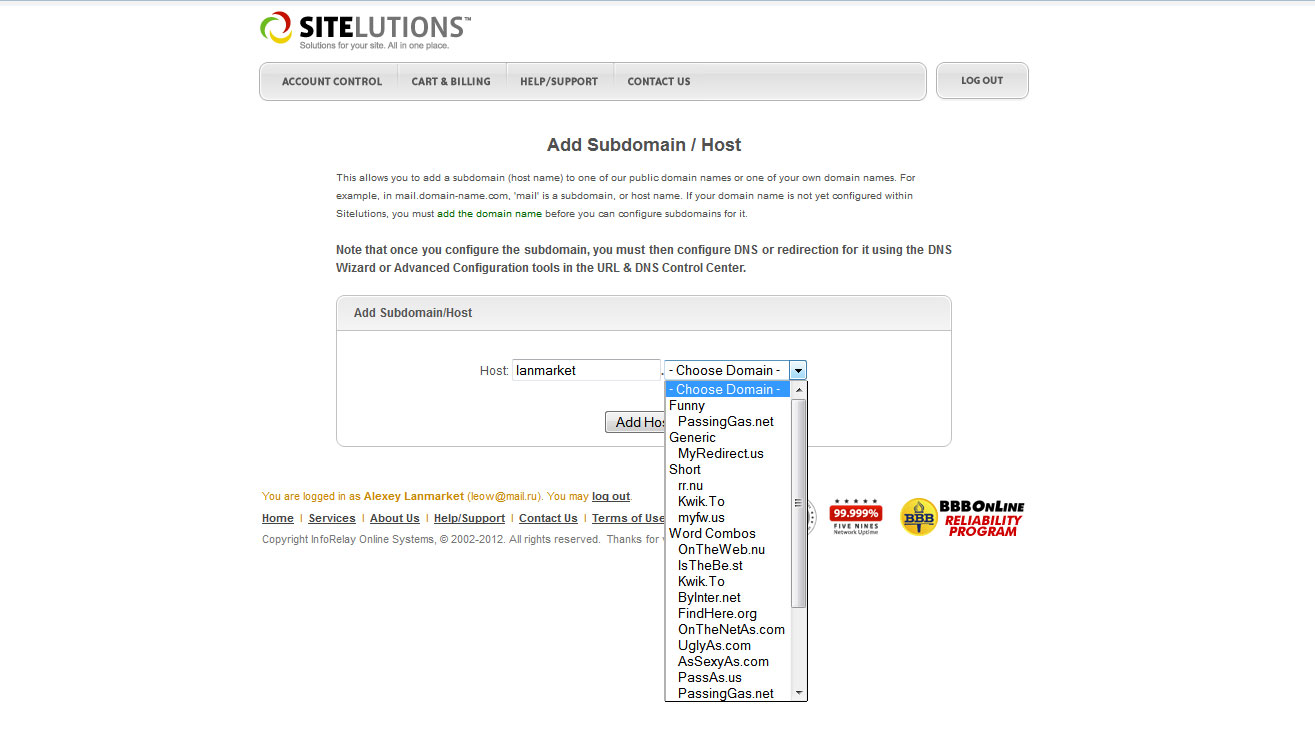












 Furukawa
Furukawa  Grandway
Grandway  V-Solution
V-Solution  Ubiquiti Networks
Ubiquiti Networks  D-Link
D-Link  Mikrotik
Mikrotik  TP-Link
TP-Link  Edge-core
Edge-core  BDCOM
BDCOM  Jirous
Jirous  Ok-net
Ok-net  Cambium Networks
Cambium Networks  Tenda
Tenda  ZTE
ZTE  Huawei
Huawei  Ripley
Ripley  Fujikura
Fujikura  DVP
DVP  Jilong
Jilong  Одескабель
Одескабель  Netis
Netis  FiberField
FiberField  Totolink
Totolink  Grandstream
Grandstream  Yokogawa
Yokogawa  Mimosa
Mimosa  OpenVox
OpenVox  Hikvision
Hikvision  Keenetic
Keenetic  Ютекс
Ютекс  Signal Fire
Signal Fire  Utepo
Utepo  Dahua
Dahua  ONV
ONV  Prolum
Prolum  ATcom
ATcom  Ritar
Ritar  Zyxel
Zyxel  Ruijie
Ruijie  APC
APC  Fibaro
Fibaro  Merlion
Merlion  Mercusys
Mercusys  MULTITEST
MULTITEST  Reolink
Reolink  ЗЗКМ
ЗЗКМ  GEAR
GEAR  ATIS
ATIS  CSV
CSV  Full Energy
Full Energy  Cisco
Cisco
Авторизуйтесь, чтобы добавить отзыв